Всем привет! Мы продолжаем работу с Automator‘ом. Следующий пример, который мы разберём в этой теме — довольно простой, но удобный сценарий, позволяющий иногда сэкономить время. Он позволит вам извлечь текст из PDF-документа (естественно, в таком документе должен быть именно текст, а не сканированные картинки) и сохранить его в отдельный файл с форматированием или без оного.
[pl_badge type=»info»]1[/pl_badge] Запускаем Automator и выбираем значок «Процесс»:
[pl_badge type=»info»]2[/pl_badge] В библиотеке сниппетов выбираем пункт «Файлы и Папки», в нём находим процесс «Запросить объекты Finder», хватаем его и перетягиваем в основное рабочее пространство. Нам откроется окно настроек — выставляем параметры как указано на скриншоте:
- Начиная с: Рабочий стол;
- Тип: Файлы;
- Устанавливаем флажок «Позволять множественный выбор» — если хотите делать массовое извлечение текстов из PDF-документов.
[pl_badge type=»info»]3[/pl_badge] Теперь в библиотеке выбираем раздел «PDF-файлы» и перетягиваем действие «Извлечь текс PDF» в основное рабочее пространство. Выставляем следующие параметры (как на скриншоте):
- Выход — на ваш выбор: форматированный или простой текст;
- Колонтитулы — это по-вашему усмотрению (если нужна нумерация страниц);
- Сохранить выход в … — выбираете предпочтительную папку для сохранения текста;
- Выходное имя файла — на ваше усмотрение.
[pl_badge type=»info»]4[/pl_badge] Практически всё — осталось сохранить наше действие. Переходим в меню Файл → Сохранить…, во всплывающем окне указываем имя нашего «апликейшина» и выставляем последний параметр — «Формат файла: Программа»:
Все. Теперь у нас есть инструмент для извлечения текста из PDF-документов. До новых встреч 🙂
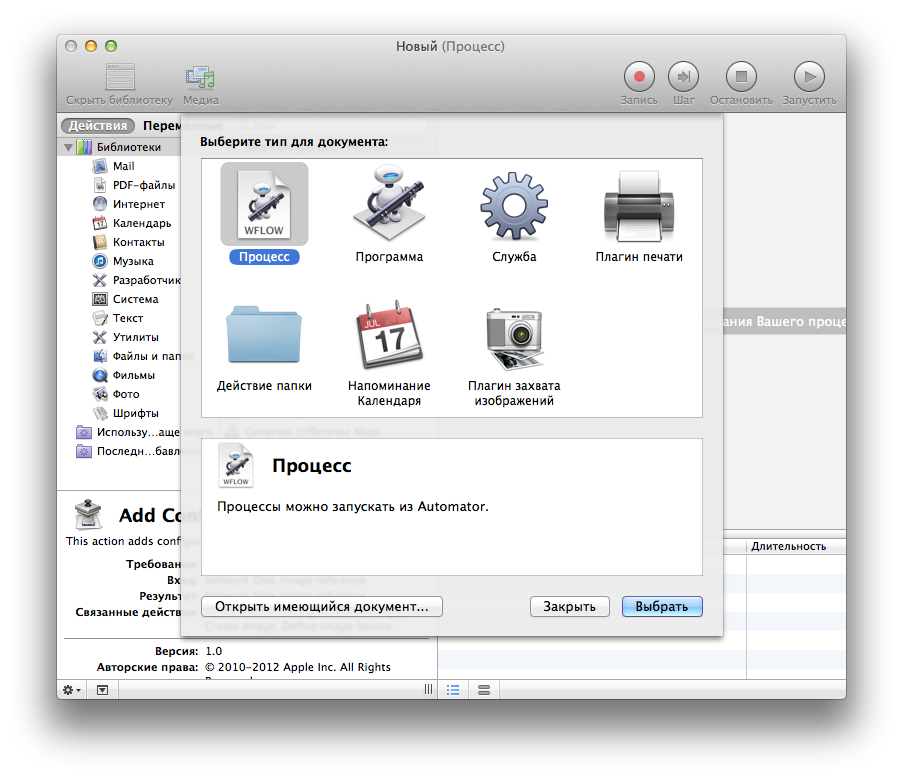
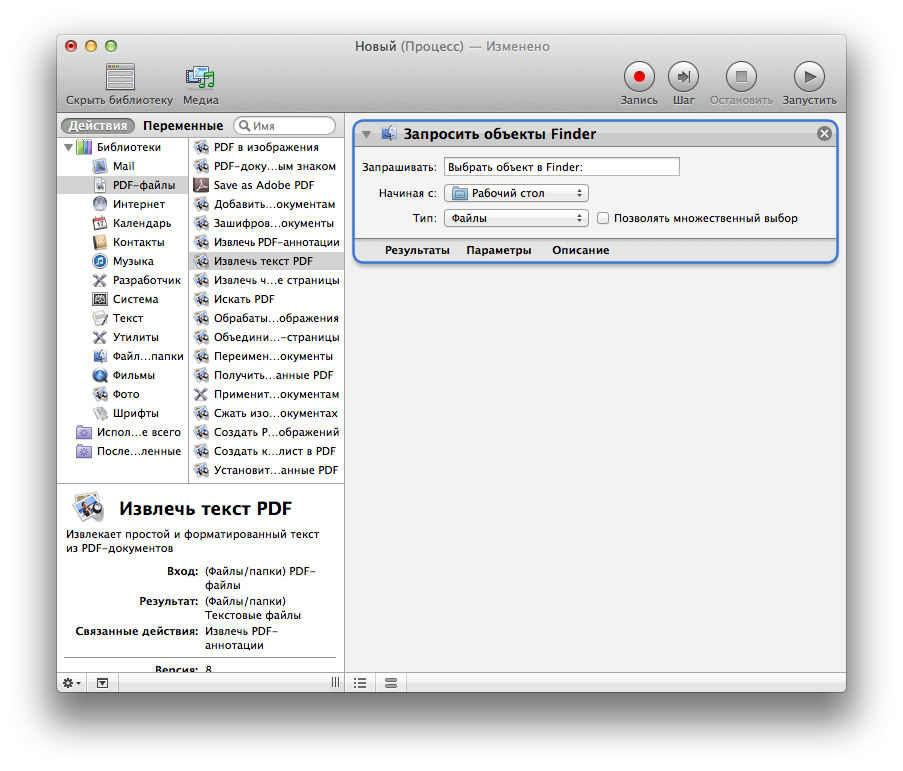
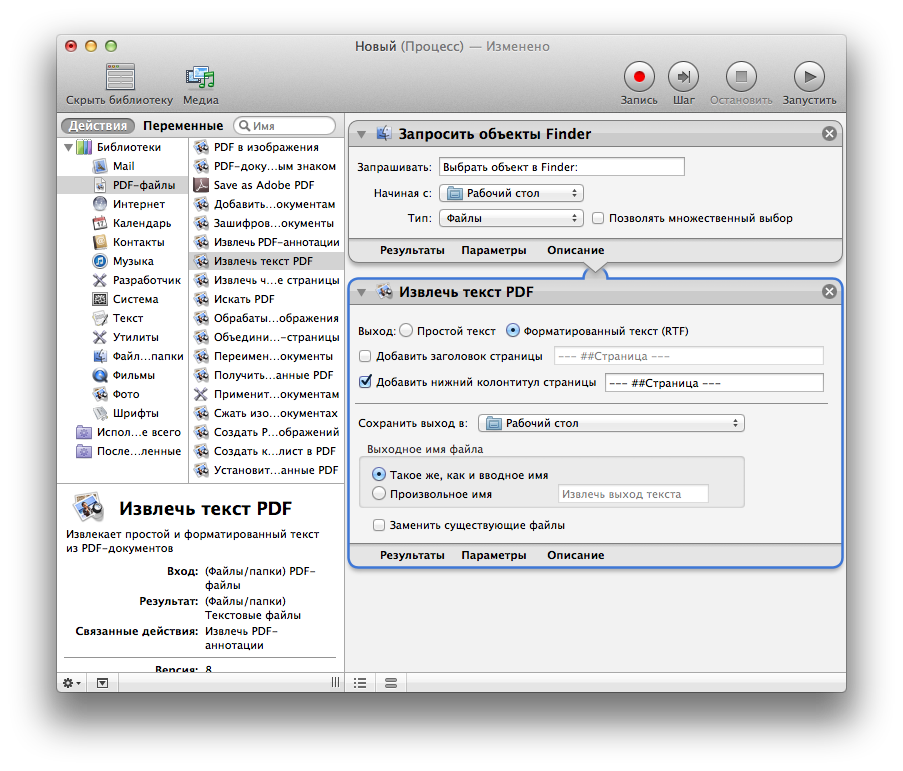
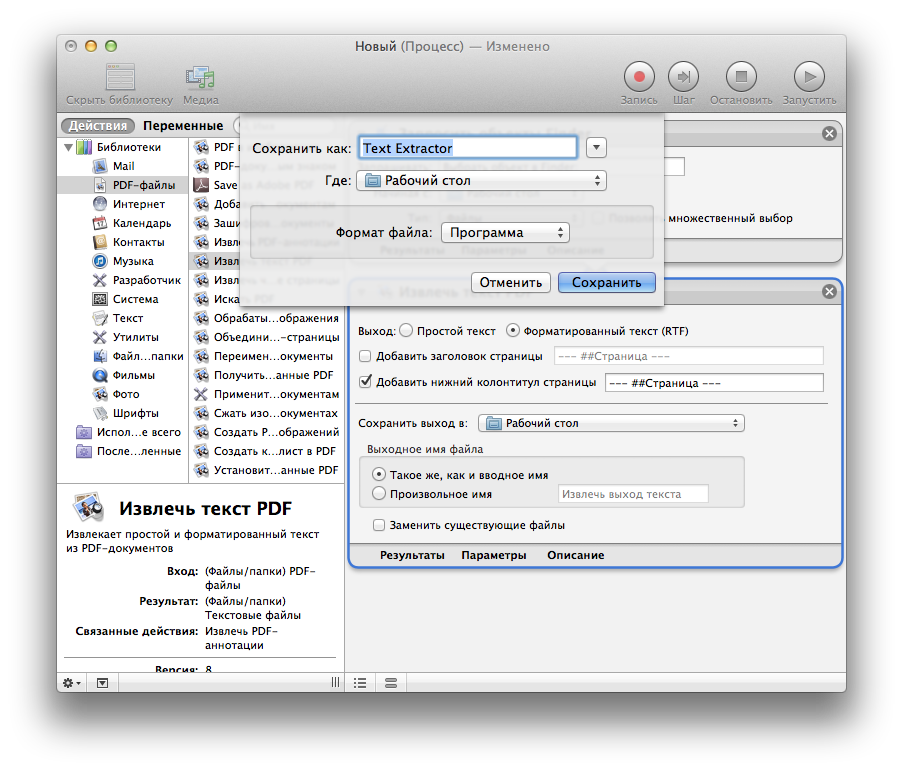

Приктически колонтикулы приктически. А также шмуцтикулы и кутикулы, приктически.
большое спасибо! выкладывайте еще разные полезные фишки которые можно делать в аутомотор! ) Спасибо!